Vložte online videá, ktoré môžete sledovať priamo v Word bez toho, aby ste museli dokument opustiť.
Ak chcete vložiť video a prehrať video, musíte byť pripojení na internet.
Video sa prehráva priamo z lokality YouTube a má ovládacie prvky lokality YouTube na prehrávanie, prerušenie a podobne.
Vložiť ako online video
-
Vo webovom prehliadači prejdite na požadované video. Word podporuje vkladanie videí z Vimeo, YouTube a SlideShare.net.
-
Skopírujte URL adresu webovej stránky z panela s adresou v prehliadači. Prípadne skopírujte vkladací kód videa.
-
Prepnite naWord a vyberte miesto v dokumente, kam chcete umiestniť video.
-
Na karte Vložiť na páse s nástrojmi vyberte položku Online video.
-
V dialógovom okne Vložiť video prilepte URL adresu, ktorú ste skopírovali v kroku 2.
-
Vyberte položku Vložiť.
Súvisiace informácie nájdete v téme Informácie o vkladaní online videí do Word.
Riešenie problémov
Nie všetky online videá z týchto lokalít je možné vložiť. Na lokalite s videami skontrolujte, či je určité video možné vložiť.
Vloženie videa ako webového obsahu do Word pre web
Ak používate Word pre web, videá z viacerých podporovaných zdrojov môžete rýchlo vložiť ako webový obsah jednoduchým prilepením URL adresy do dokumentu.
-
Skopírujte URL adresu webového obsahu, ktorý chcete vložiť.
-
Pri pripojení na internet prilepte URL adresu do Word webového dokumentu. Prilepená URL adresa sa automaticky stane vloženým obsahom.
Ďalšie informácie nájdete v téme Vloženie webového obsahu do Word pre web.
Podmienky používania a zásady ochranu osobných údajov
Pri používaní online videa v dokumente Word majte na pamäti podmienky používania a zásady ochrany osobných údajov webovej lokality, na ktorej je video uložené. Word podporuje vkladanie online videí z týchto lokalít:
Vimeo:
YouTube:
Slideshare.net:

-
Kliknite na položku Vložiť > online video.
-
V okne Vložiť video môžete vyhľadať videá na YouTube alebo vložiť vkladací kód videa. (Vkladací kód získate zo stránky, na ktorej sa video nachádza.)
-
Keď nájdete požadované video, stačí kliknúť na tlačidlo Vložiť.
Vložené online video sa dá prehrať len vtedy, keď ste pripojení na internet.
Ak sa tlačidlo Online video zobrazuje sivé, skontrolujte, či nie ste v režime kompatibility. Viete, že sa nachádzate v režime kompatibility, ak sa v záhlaví okna v hornej časti okna Word zobrazí [Režim kompatibility] za názvom dokumentu. Ak chcete dokument skonvertovať, kliknite na položku Súbor > informácie > konvertovať. Ďalšie informácie o režime kompatibility nájdete v téme Otvorenie dokumentu v staršej verzii Word.
Ak chcete pridať videá z lokality YouTube a nevidíte ich ako možnosť, kliknite na tlačidlo YouTube v dolnej časti okna Vložiť video . Ak sa ikona YouTube nezobrazuje, skontrolujte, či ste prihlásení do balíka Office.
Poznámka: Táto funkcia sa momentálne zavádza pre Word pre web a čoskoro bude k dispozícii pre všetkých používateľov.
-
Vo webovom prehliadači vyhľadajte požadované video a skopírujte jeho URL adresu z panela s adresou prehliadača.
-
Prepnite späť na Word pre web a vyberte umiestnenie v dokumente, kam chcete umiestniť video.
-
Na karte Vložiť na páse s nástrojmi vyberte položku Online video.

-
V dialógovom okne Online video prilepte URL adresu, ktorú ste skopírovali v kroku 1.
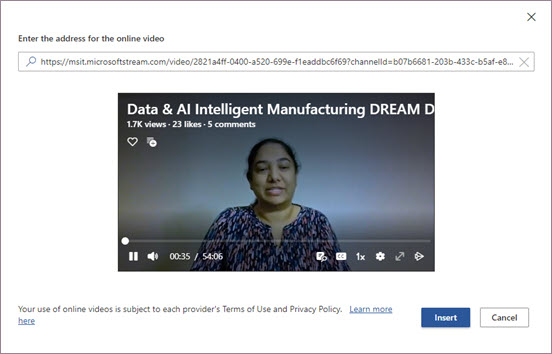
-
Vyberte položku Vložiť.
Podporované zdroje
Word pre web momentálne podporuje vkladanie obsahu z nasledujúcich lokalít a služieb. Počet podporovaných zdrojov rastie; tu nájdete aktualizovaný zoznam.
-
YouTube
-
Microsoft Stream
-
Vimeo
-
Slideshare
-
TED Talks
-
Šortky Flipgrid
Riešenie problémov
Nie všetky online videá z týchto lokalít je možné vložiť. Na lokalite s videami skontrolujte, či je určité video možné vložiť.
Podmienky používania a zásady ochrany osobných údajov
Na používanie online obsahu sa vzťahujú podmienky používania a zásady ochrany osobných údajov jednotlivých poskytovateľov.










